
Mark Lucas
0
2098
1
 AutoIt pozwala wykonać serię akcji i zapisuje migawkę akcji. To się nazywa makro w geek-speak. Następnie, po prostu wywołując to makro, podejmowana jest ponownie ta sama seria akcji, identyczna jak za pierwszym razem. Tym razem jednak wystarczyło kliknąć jedną ikonę. Jeśli matematyka Homera J. Simpsona jest prawdziwa, to wymaga 42-etapowego procesu, redukuje go do jednego, zwiększając w ten sposób wydajność poprzez 42-krotnie. Czy to jest warte podwyżki?
AutoIt pozwala wykonać serię akcji i zapisuje migawkę akcji. To się nazywa makro w geek-speak. Następnie, po prostu wywołując to makro, podejmowana jest ponownie ta sama seria akcji, identyczna jak za pierwszym razem. Tym razem jednak wystarczyło kliknąć jedną ikonę. Jeśli matematyka Homera J. Simpsona jest prawdziwa, to wymaga 42-etapowego procesu, redukuje go do jednego, zwiększając w ten sposób wydajność poprzez 42-krotnie. Czy to jest warte podwyżki?
Oto jak użyłem AutoIt do utworzenia makra do uruchomienia CCleaner na moim laptopie. Tak, coś tak prostego można zrobić przy pomocy Windows Scheduler Uruchom programy automatycznie przy użyciu Windows Task Scheduler Uruchom programy automatycznie przy użyciu Windows Task Scheduler, ale jest to świetny punkt wyjścia do tworzenia znacznie bardziej złożonych skryptów makr.
Krok pierwszy: Pobierz i zainstaluj AutoIt i AutoIt Script Editor
Po prostu przejdź do AutoIt, pobierz odpowiedni plik instalacyjny i rozpocznij instalację. Poleciłbym pójść na Pełna instalacja. Ma tylko 8 MB, więc pobiera się dość szybko. Gdy tam będziesz, musisz także pobrać Edytor skryptów AutoIt.
Po zakończeniu pobierania możesz rozpocząć proces instalacji. Oto jak to będzie wyglądać:
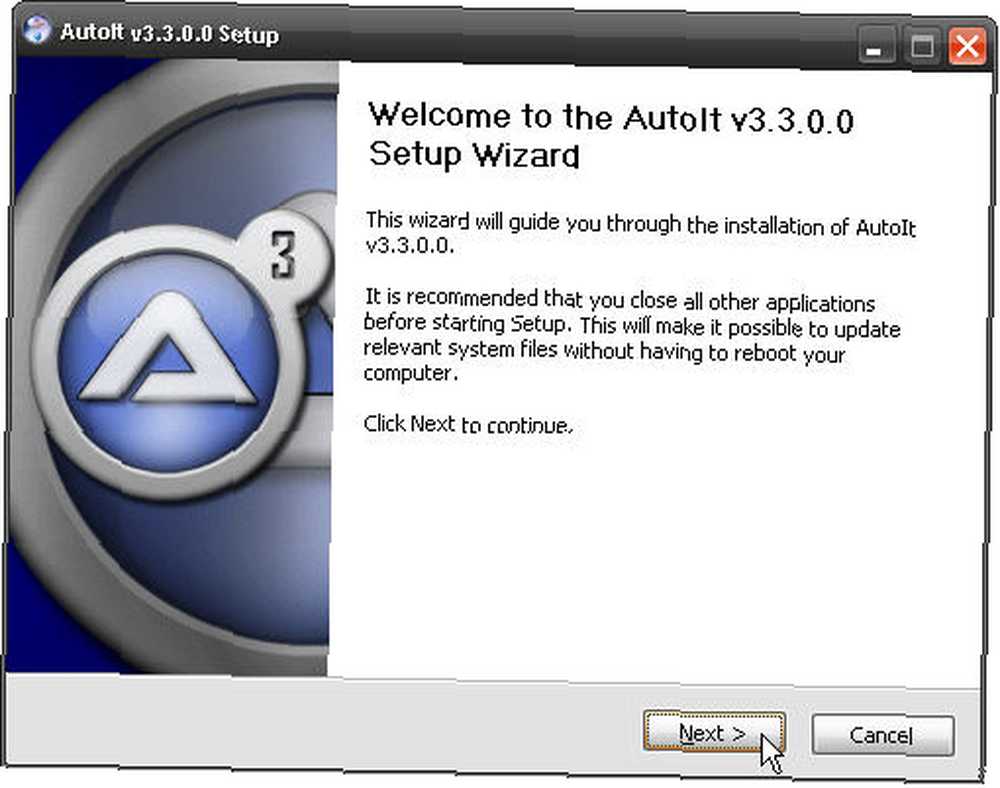
Standard rozpocznij instalację ekran. Śmiało i kliknij Dalej.
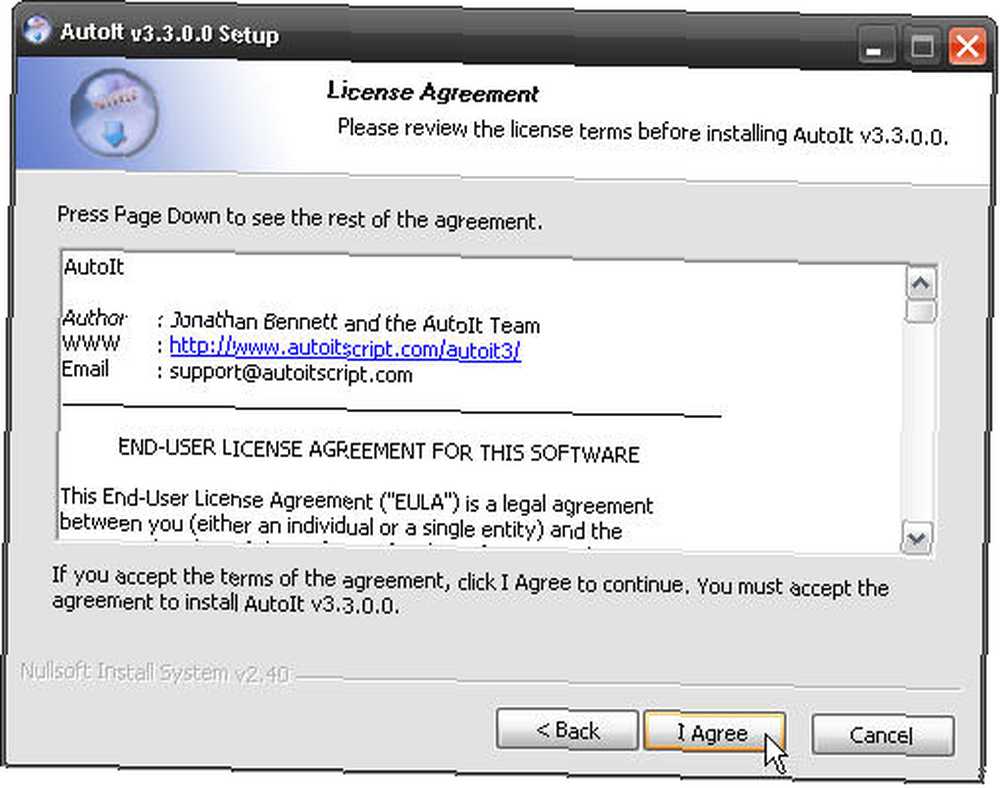
Standardowa umowa EULA. Przekaż rekwizyty Jonathanowi Bennettowi i zespołowi AutoIt za to wspaniałe oprogramowanie. Kliknij Zgadzam się.
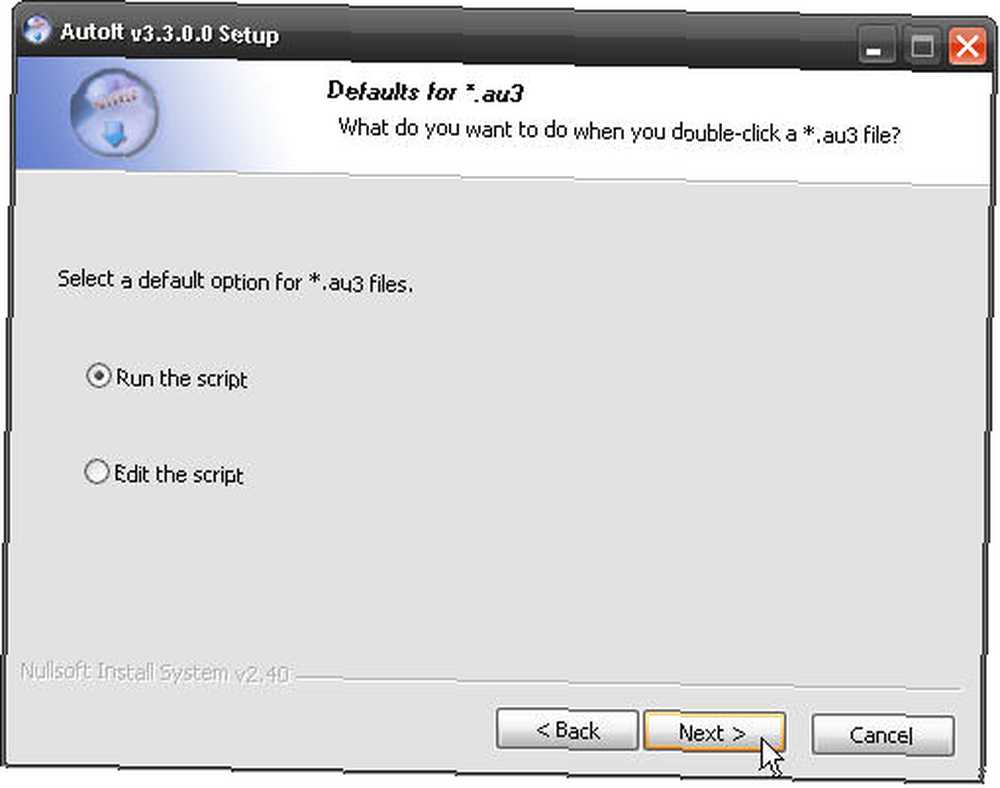
Na razie chcesz wybrać Uruchom skrypt jako opcja. Jeśli znasz już skrypty, śmiało sprawdź Edytuj skrypt. Tak czy inaczej, po dokonaniu wyboru kliknij Kolejny.
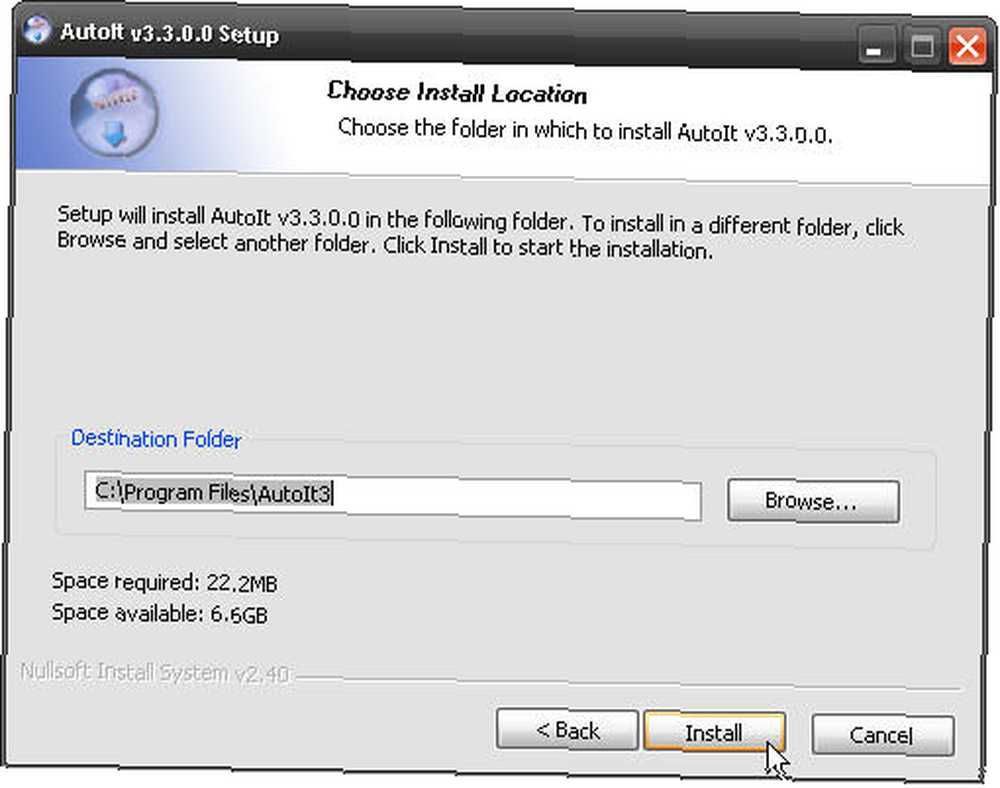
Wybierz, gdzie chcesz zainstalować program. C: \ Program Files \ AutoIt3 jest domyślną lokalizacją. Pracuje dla mnie! Kliknij zainstalować.

Proszę bardzo! Instalowanie z dala…
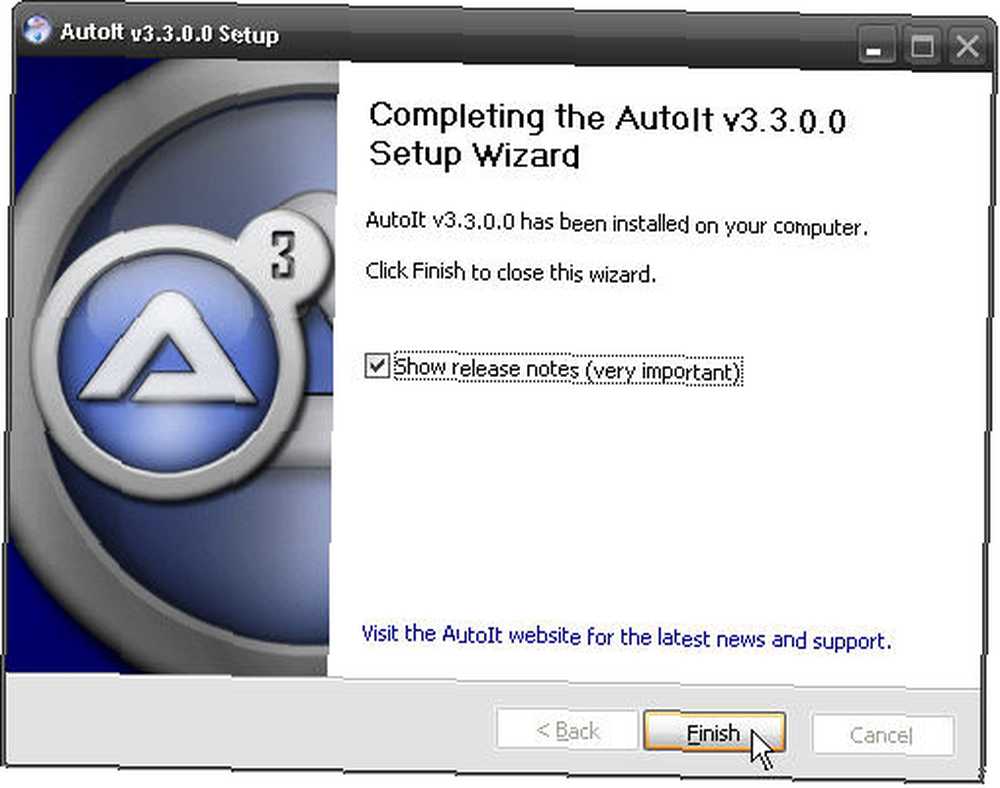
Mówi, że informacje o wydaniu są bardzo ważne. Moim zdaniem są one ważne tylko wtedy, gdy używasz AutoIt przez jakiś czas i nie jesteś nowy w skryptowaniu w systemie Windows. Poza tym - nie takie ważne. Kliknij koniec.
Krok 2: Instalowanie edytora skryptów AutoIT
Tak, wydaje się, że to dużo pracy, aby uniknąć małej pracy. Proszę, zostań ze mną w tej sprawie. Pokażę ci, jak zrobić tylko jedną rzecz z AutoIt, ale kiedy się w to zagłębisz, nie ma końca tym, co możesz zautomatyzować. Powieś tam.
Znajdź instalatora na pulpicie i kliknij go dwukrotnie.
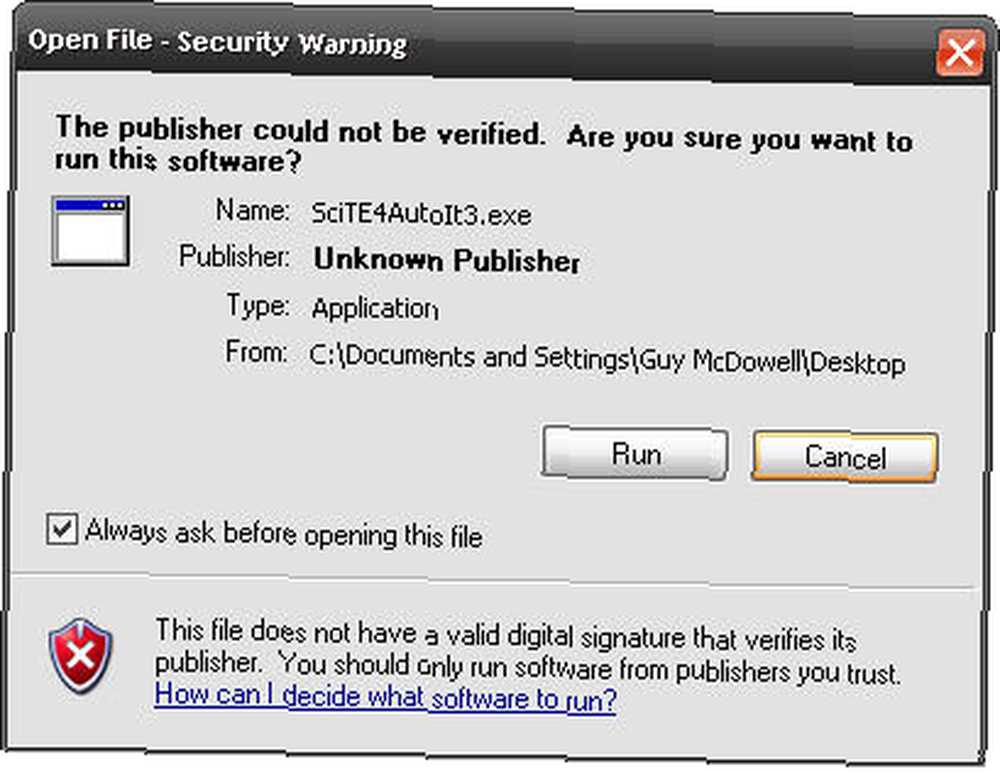 Standardowo uruchom ekran instalacji. Iść dalej.
Standardowo uruchom ekran instalacji. Iść dalej.
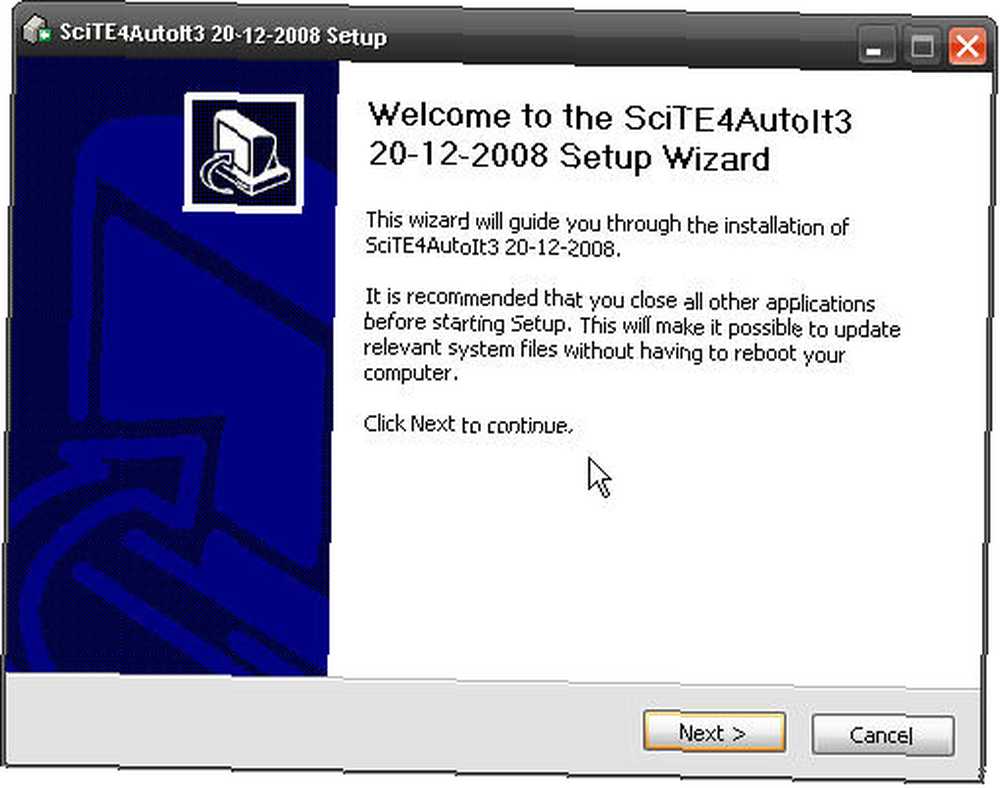 Tak, wygląda dobrze. Kliknijmy Kolejny.
Tak, wygląda dobrze. Kliknijmy Kolejny.
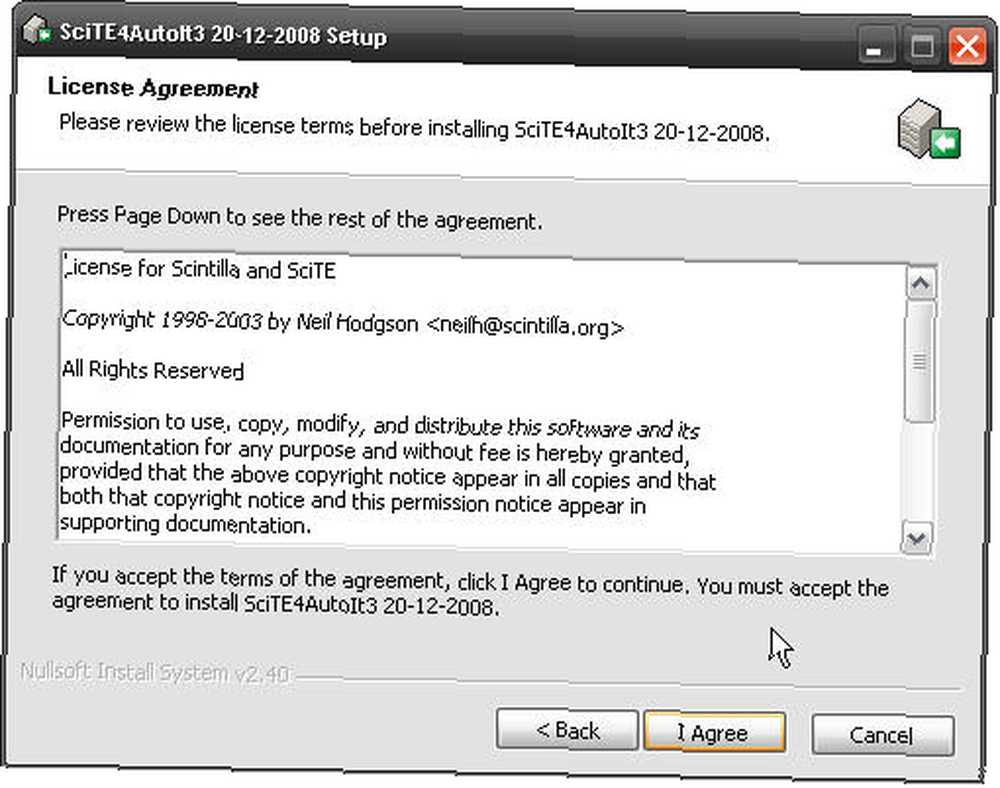 EULA, bla, bla, bla. Mam na myśli, przeczytaj go uważnie i ciesz się niesamowitym copywritingiem. Kliknij Zgadzam się, Jeśli się zgadzasz.
EULA, bla, bla, bla. Mam na myśli, przeczytaj go uważnie i ciesz się niesamowitym copywritingiem. Kliknij Zgadzam się, Jeśli się zgadzasz.
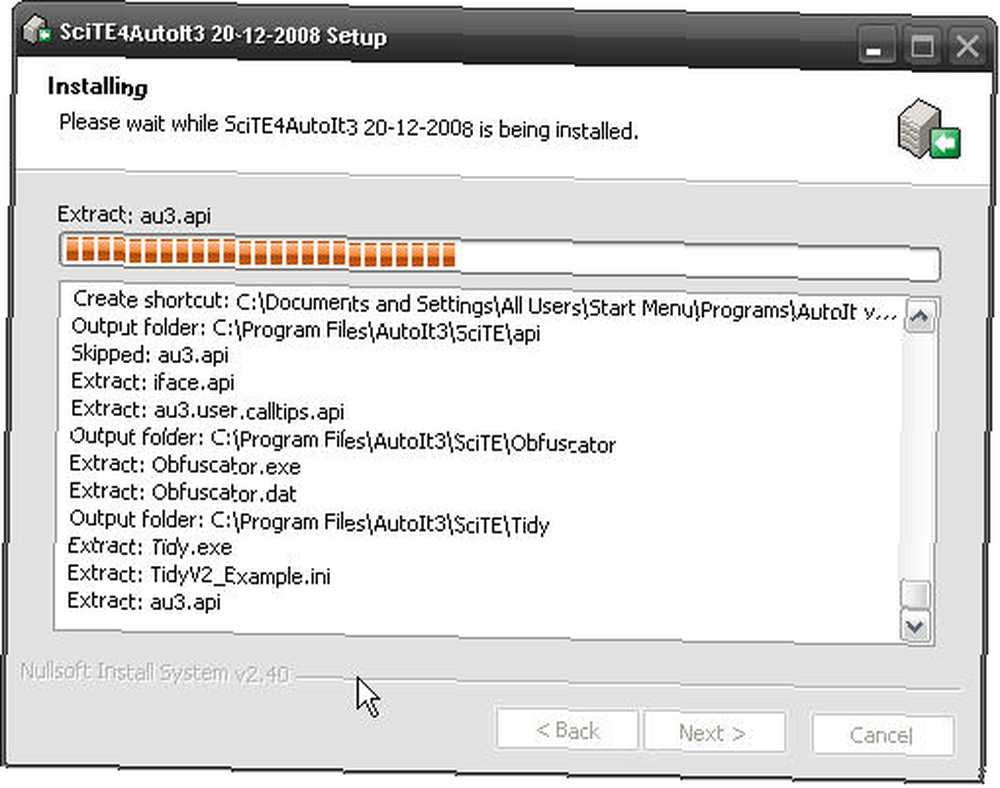 INSTALUJE SIĘ! INSTALUJE !!!!!!!! Kamerze, rozumiesz??
INSTALUJE SIĘ! INSTALUJE !!!!!!!! Kamerze, rozumiesz??
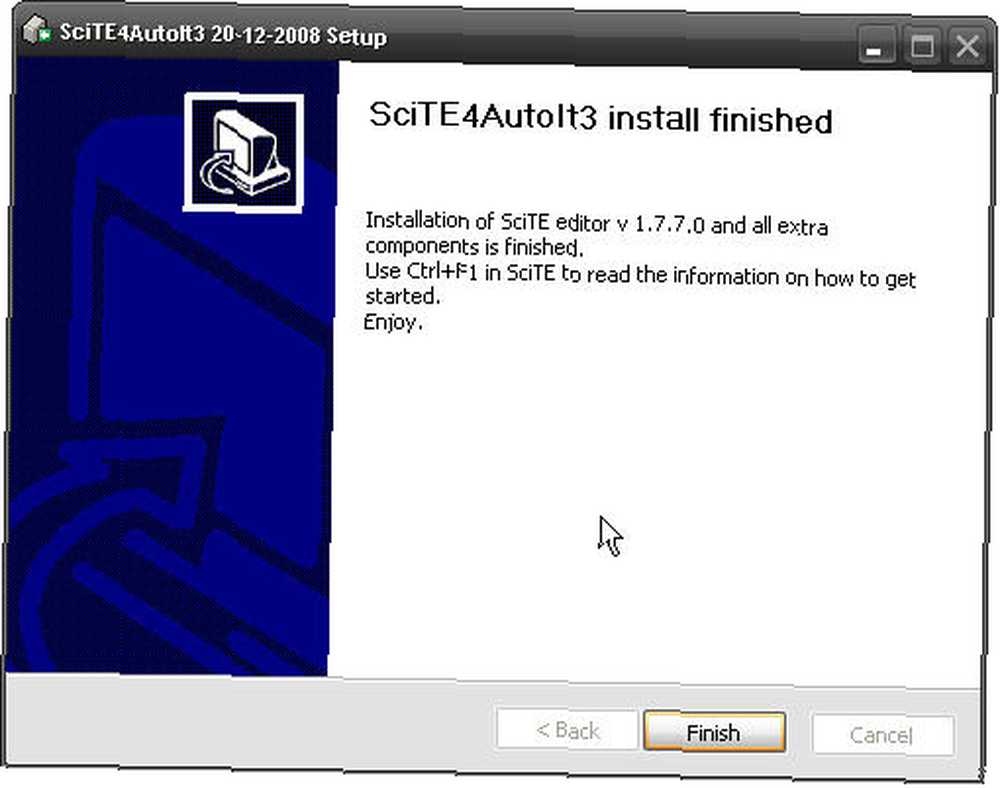
Kliknij koniec. Zwróć uwagę na Użyj Ctrl + F1 aby uzyskać pomoc na początku. Annnnnnnnnd, skończyliśmy.
Uff Przejdźmy do robienia makra?
Krok 3: Tworzenie makr
Sztuczka polega na tym, aby otworzyć odpowiedni program w pakiecie rzeczy, które właśnie pobraliśmy i zainstalowaliśmy. Kliknij Windows Start> AutoIt> SciTE> SciTE. Tak jak na zdjęciu:
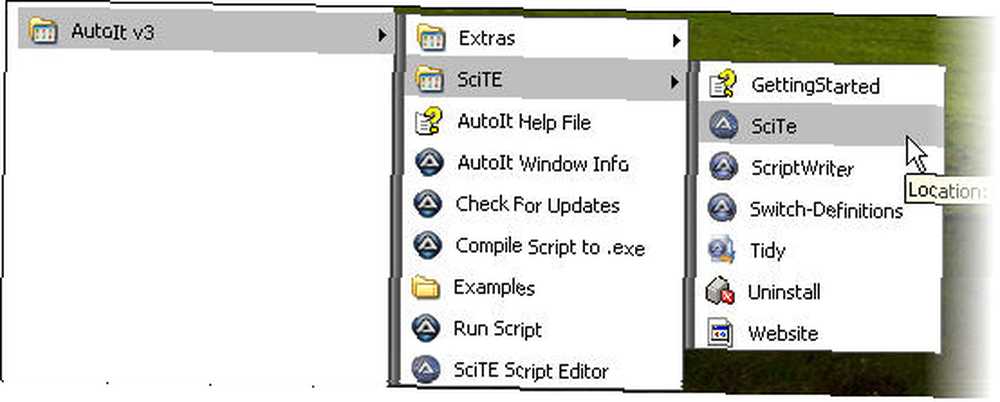
Teraz odpowiedni edytor SciTe zostanie otwarty. Aby ułatwić Ci życie i uwierz mi, że właśnie to próbuję zrobić, możesz utworzyć skrót do tego na pulpicie.
Po otwarciu edytora SciTe możesz zamknąć inne programy i skupić się na tym procesie. Wiele okien powoduje zamieszanie.
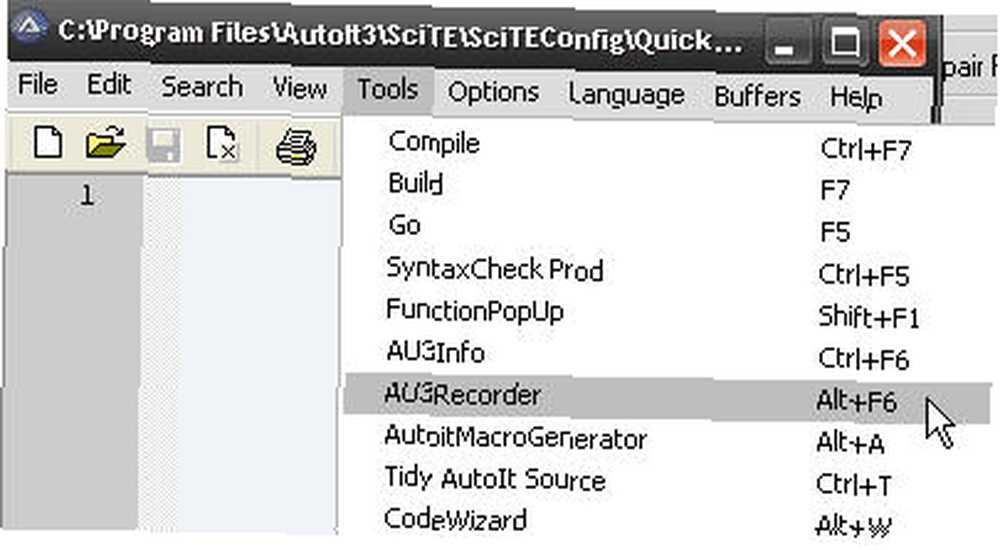
Po otwarciu SciTE kliknij Narzędzia> AU3Recorder. Spowoduje to otwarcie AU3Record 3.1.
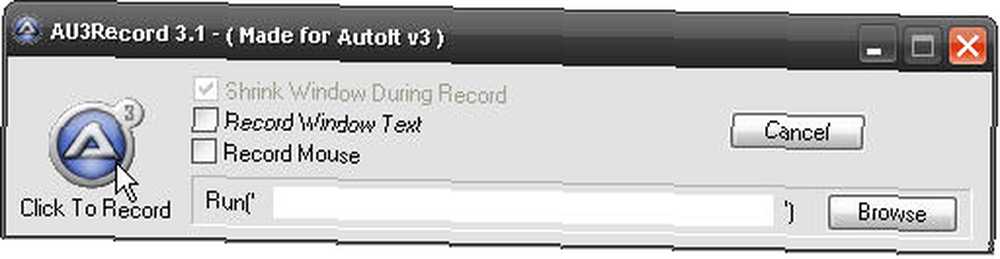
Zamierzam uruchomić Najlepsze programy CCleaner, aby zabezpieczyć komputer. Najlepsze programy, aby zabezpieczyć komputer. Pamiętaj, aby sprawdzić Nagraj tekst okna i Record Mouse. Kliknij Paść się i przejdź do pliku ccleaner.exe.
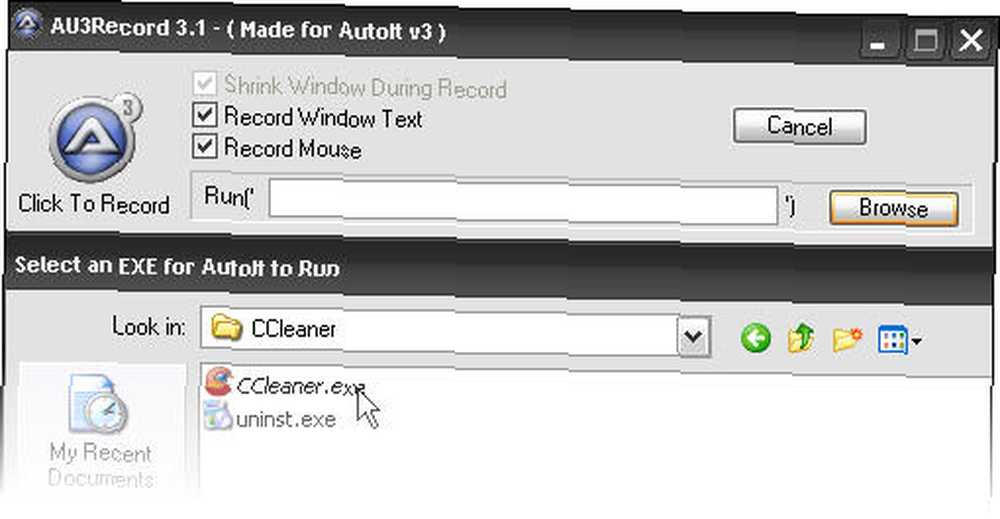
Kliknij go dwukrotnie, aby go wybrać. Zobaczysz ścieżkę pokazaną w Biegać(") pole tekstowe.
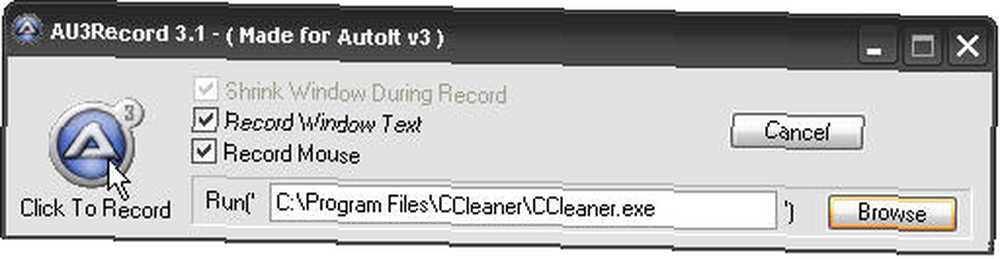
Teraz możesz Kliknij, aby nagrać zadania, które chcesz zautomatyzować.
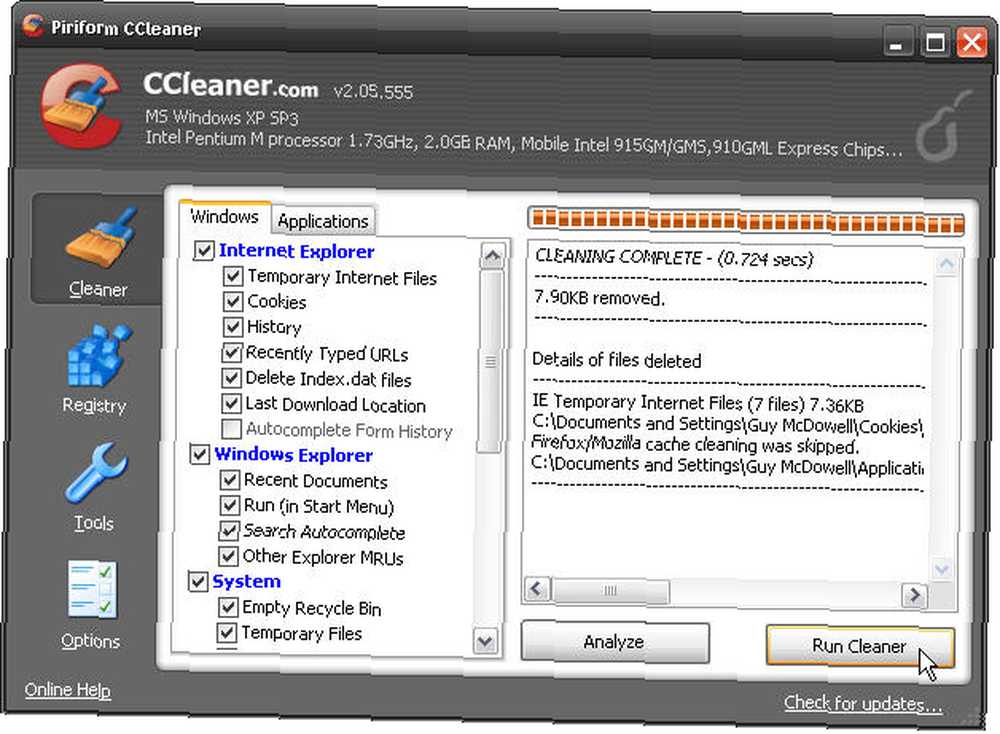
CCleaner otworzy się. Dobre. Teraz kliknij Uruchom Cleaner i poczekaj, aż spełni swoje zadanie. Następnie zamknij CCleaner.
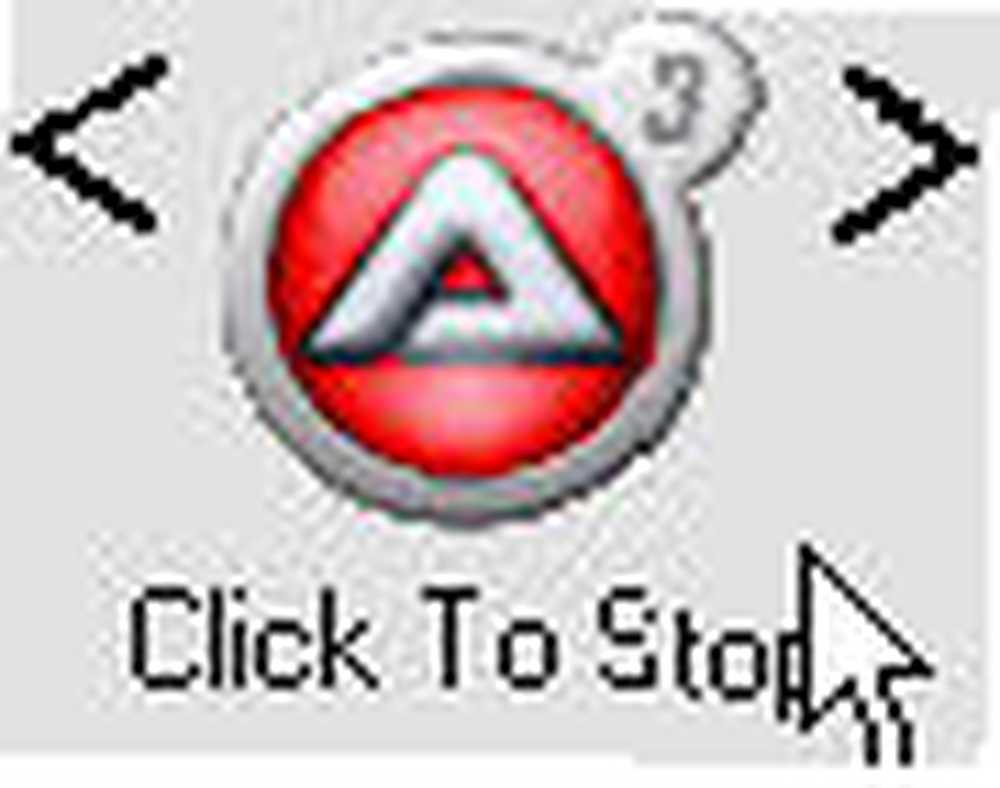
Wróć do okna AU3Record i kliknij Kliknij, aby zatrzymać. Tam! Zarejestrowałeś swoje makro. Kliknij Plik> Zapisz jako i zapisz makro z dobrą nazwą jak quick_clean.au3.
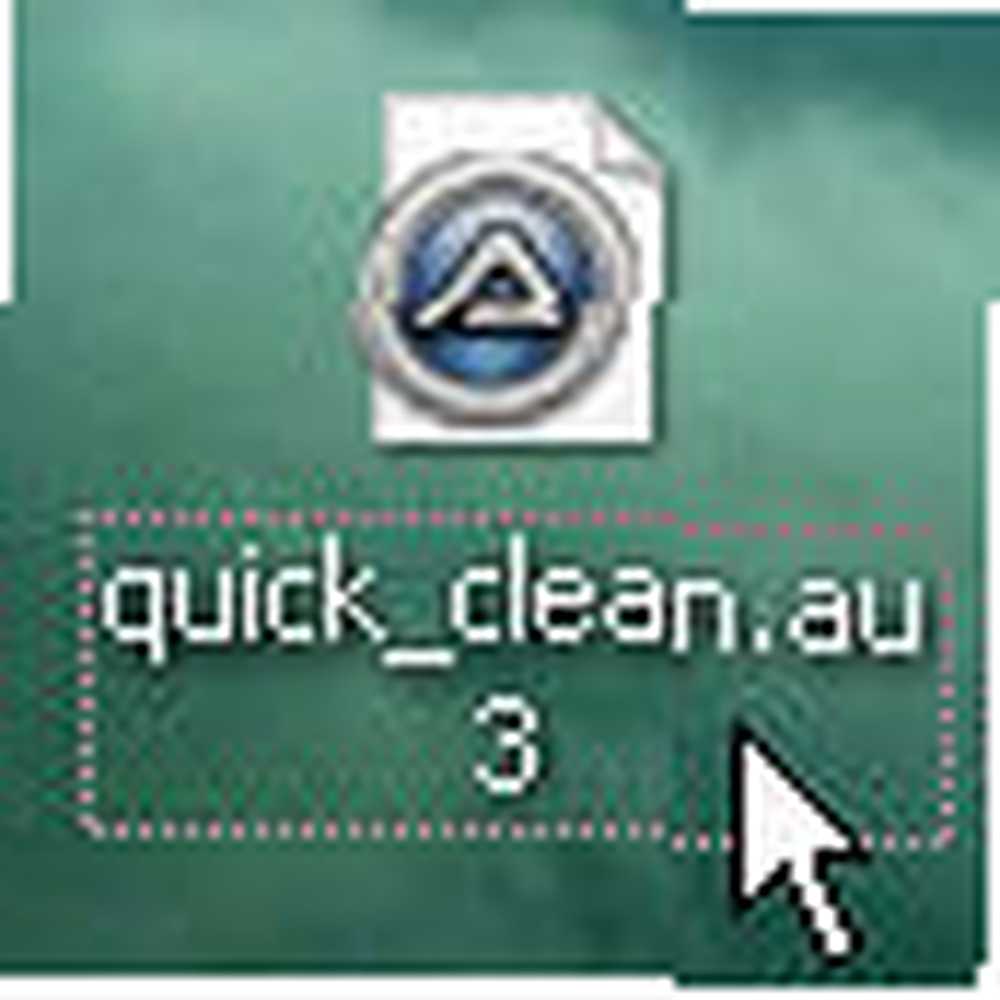
Teraz, gdy chcesz uruchomić CCleaner, wystarczy kliknąć dwukrotnie Quick_clean.au3.
Nieźle! Pomyśl o tym jak o swoim “Witaj świecie” program dla AutoIt.
Robiąc to, właśnie zagłębiłeś się w świat skryptów Windows. Tak trzymaj. Pomyśl o tych powtarzających się rzeczach, które musisz zrobić z komputerem i dopasuj makro do siebie. Użyłem AutoIt do stworzenia instalatora dla LogMeIn Free, który mógłbym wysłać do moich użytkowników w terenie. Wszystko, co musieli zrobić, to kliknąć dwukrotnie instalator i gotowe! Nie musieli znać mojego hasła LogMeIn ani nic innego.
Możesz także utworzyć plik wykonywalny i zaciemnić kod, aby ludziom było trudniej dokonać inżynierii wstecznej. Naprawdę chcesz to zrobić, jeśli w grę wchodzą hasła.
Mam nadzieję, że ten samouczek był przydatny i że możesz znaleźć miejsce dla AutoIt w swoim zestawie narzędzi. To naprawdę potężny pakiet oprogramowania, a cena jest odpowiednia. Oto link do pobrania ponownie. AutoIt będzie działać tylko w systemie Windows.
Jak radzisz sobie ze złożonymi, powtarzającymi się zadaniami? Daj nam znać w komentarzach.











